DOCWIZARD EX软件介绍中,有对书籍排序做了一个介绍,如下:
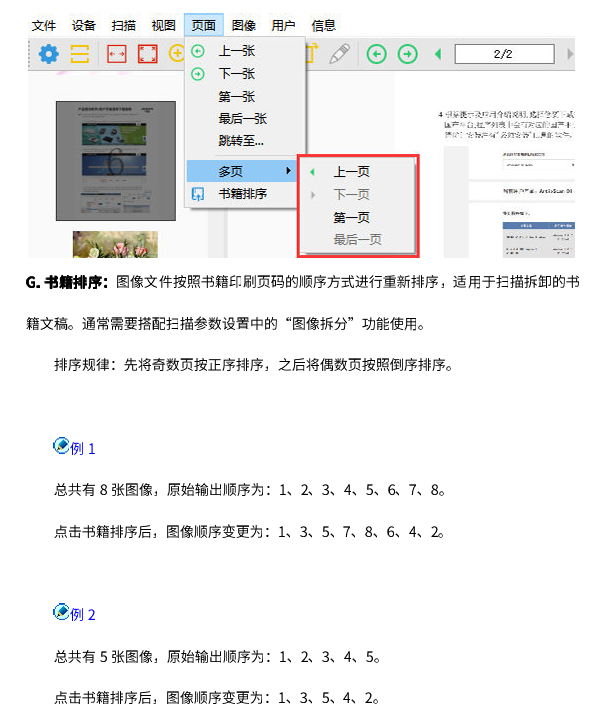
具体如何使用?在什么情况下使用?
说明书有些写得不够明确。
实际上,这里的书籍指的是采用骑马钉方式装订的杂志或者简单的书籍。
如小学的各种练习本,其封面和封底实际是同一张纸,只是中间有装订针,然后弯折后,形成了一个本子。
下面我们采用一份实际的小册子,来介绍这里的书籍排序功能的整个实现。
这份册子如下:

可以看到页面的中间,是采用了装订针。
为此,扫描前,先将装订针取掉。
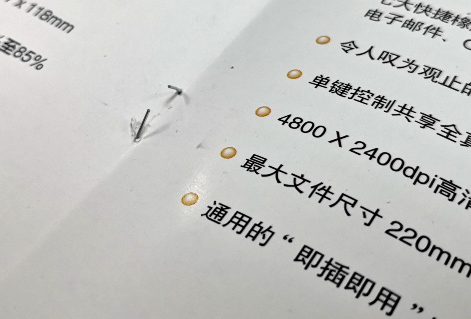
然后将稿件整个放置到扫描仪的进纸托盘上。如下图所示:
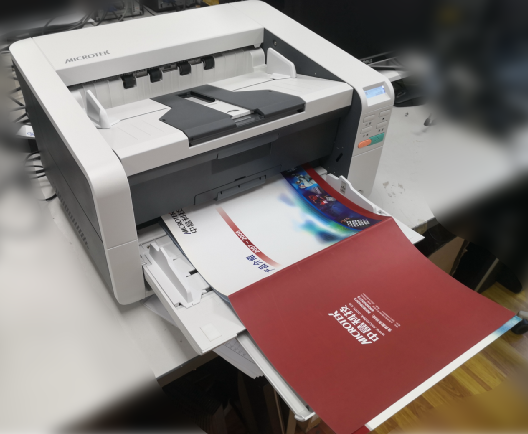
放置稿件的注意点,小册子的封面朝上,并靠前,能保证扫描结果,封面会扫描成第一页。
然后扫描仪设置如下:
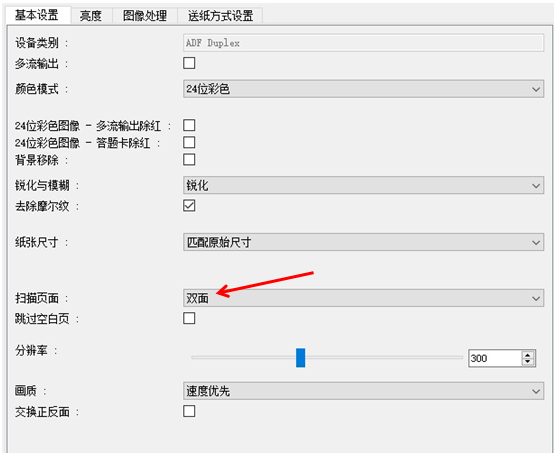
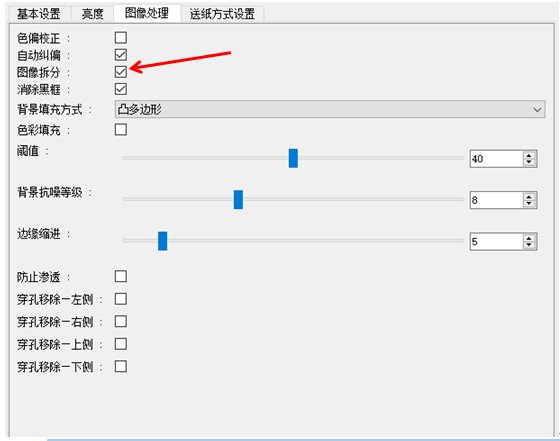
红色箭头所标示的,一定要勾选上“图像拆分”。
此时不用考虑扫描的稿件是否要旋转,因为软件的“拆分”功能,会注意文字的方向。
然后进行扫描,扫描结果如下:
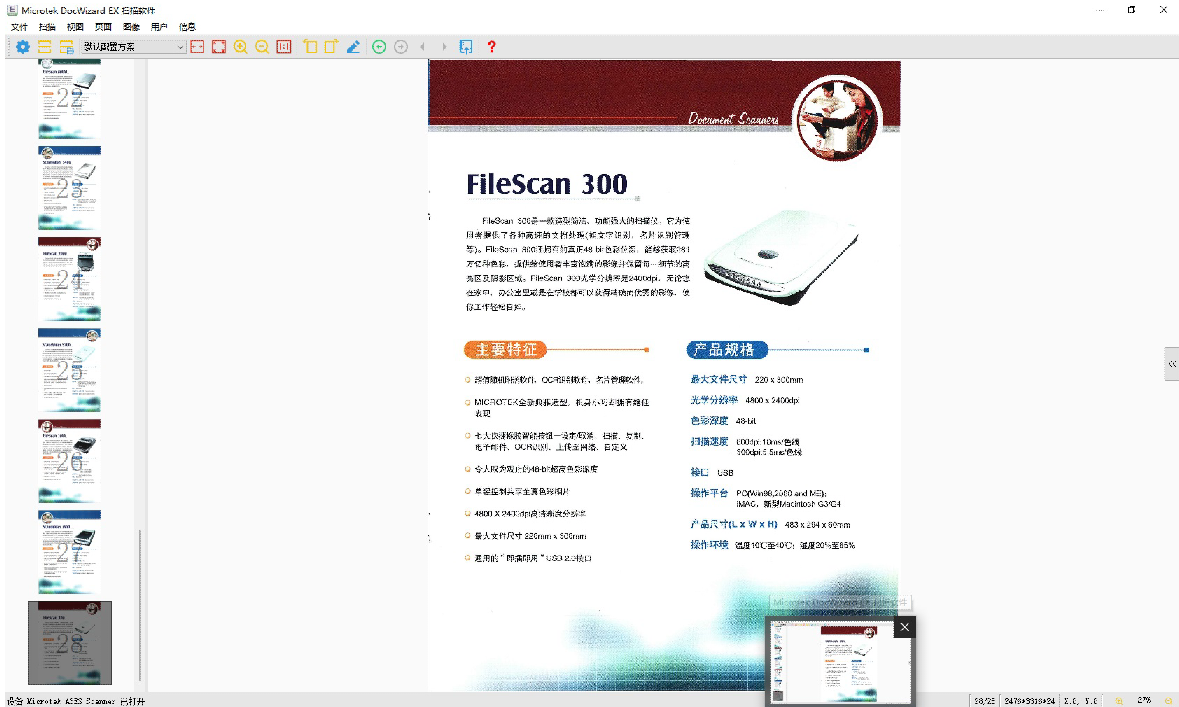
可看到,整个本子的画面,都扫描进来了,只是页码次序不对。
此时,在点选菜单,“页面”下的“书籍排序”,
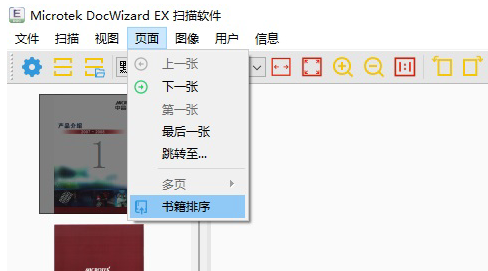
最后就得到了页码次序排列正确的影像。
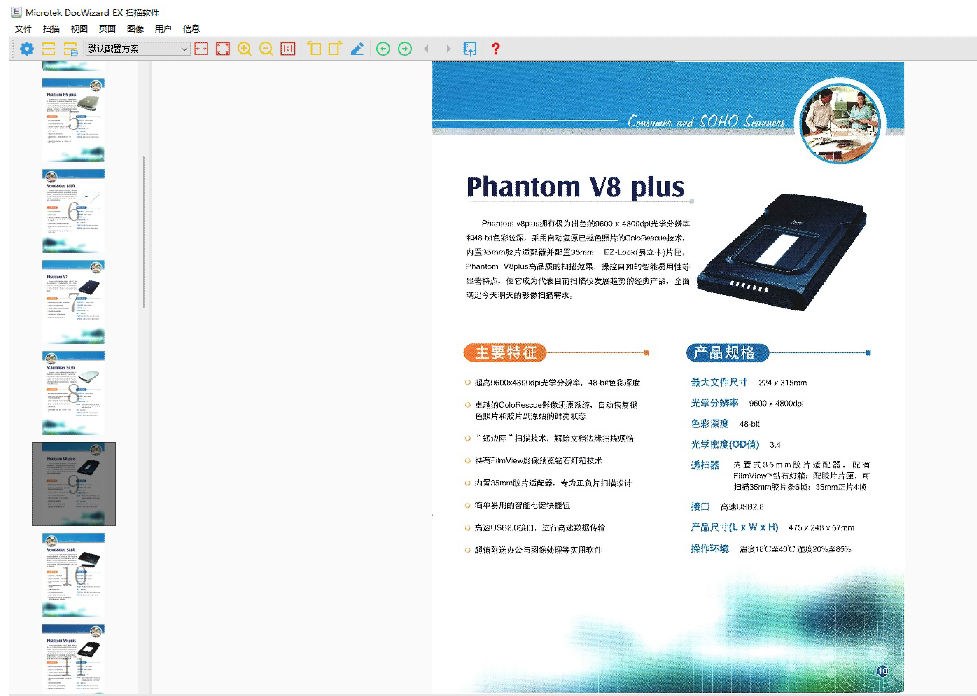
最后就得到了页码次序排列正确的影像。
总结:使用DOCWIZARD EX软件实现骑马钉类的书籍排序,注意点如下:
1扫描前,放置稿件时,书籍的第一页,需要保证扫描完毕后,还是第一页。
2 一定要勾选 扫描设置中的“图像处理”栏下的“图像拆分”,进行扫描。
3 扫描前,不用考虑稿件的扫描方向。
4 扫描完毕后,确认封面是第一个影像,然后用“页面”“书籍排序”实现影像页码次序的正确。
2024-8-12
 返回
返回